- Redefinir o PC com Windows 11 para as configurações de fábrica pode ser a melhor opção para todos os principais problemas encontrados pelo novo sistema operacional.
- Você deve saber que pode fazer isso sem perder nenhum dado valioso do seu computador.
- A reinicialização pode ser realizada facilmente acessando algumas das opções gerais do menu Configurações.
- Observe que a aplicação de alguns comandos específicos também é uma maneira eficiente de redefinir as configurações de fábrica do Windows 11.

A Microsoft acaba de lançar sua versão mais recente, Windows 11, que vem com alguns novos recursos interessantes, que certamente atenderão a todas as suas necessidades.
Como qualquer um sistema operacional, este pode mostrar alguns problemas aleatórios, então você definitivamente deve saber como resolvê-los rapidamente.
Observe que sempre houve uma solução geral para todos os principais problemas do Windows e esta é sobre como redefinir os padrões de fábrica.
Neste guia, apresentaremos algumas das opções mais valiosas que você deve considerar redefinir seu PC com Windows 11 para as configurações de fábrica. Isso é extremamente fácil de fazer, então você não terá que se preocupar com isso.
Como posso redefinir o Windows 11 para as configurações de fábrica?
1. Reinicie o seu PC
- Aperte Windows + Ichaves.
- Clique no Definições cardápio.

- Vamos para Atualização e segurança.
- No painel esquerdo da janela, selecione Recuperação.
- Clique em Reiniciar PC, do lado direito.
- Escolha o tipo de fábrica redefinir que você precisa.

- Selecione a opção que deseja reinstalar o Windows.

- Clique em Próximo.

- Clique em Redefinir.

Agora, seu sistema operacional iniciará o processo de reinicialização. Observe que, durante esta ação, seu computador pode reiniciar sozinho algumas vezes. Você deve deixá-lo sozinho, fazer uma pausa e beber algo até que esteja concluído.
2. Use o Prompt de Comando
2.1 Reinicialização do gatilho
- Aperte Tecla Windows + S no seu teclado, digite cmde clique em Executar como administrador.

- Na janela aberta, digite o seguinte comando e pressione o botão Entrar botão:
systemreset -factoryreset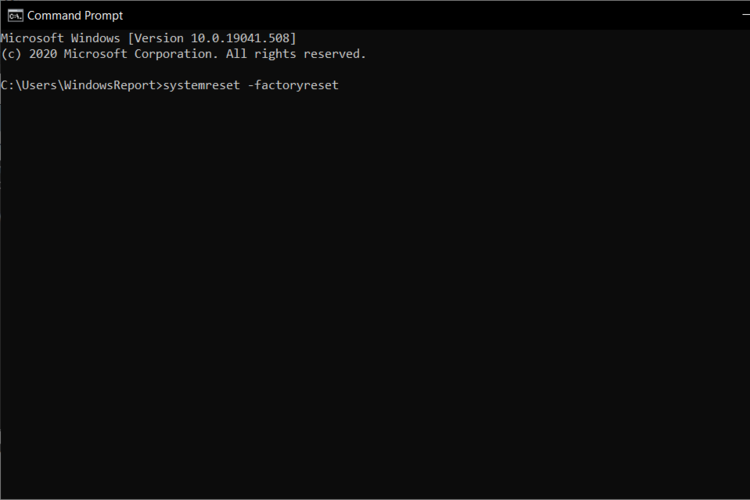
- Agora você deve conseguir ver a janela de redefinição tradicional na tela.
- Siga as instruções na tela para reiniciar o seu PC.
Esta opção serve apenas para acionar a tradicional caixa de diálogo Redefinir do Windows 11 a partir de Prompt de comando.
Cuidado com o fato de que ajuda se tudo funcionar no seu sistema operacional e redefinir facilmente as configurações de fábrica do computador.
2.2 Reinicialize completamente o seu PC
- Inicialize a partir de seu dispositivo de recuperação em seu sistema.
- Aperte Chave do Windows + S no seu teclado, digite cmde clique em Executar como administrador.

- Você deveria estar no Diretório X, após inicializar a partir de uma unidade de recuperação.
-
Digite o seguinte comando para alternar para a unidade de inicialização:
C:; -
Digite o seguinte comando para reiniciar seu sistema:
redefinição do sistema - Siga as instruções na tela.
3. Use um ISO
Para aqueles que estão enfrentando problemas de arquivo corrompido ou BSODs, você pode usar um ISO do Windows 11 e, em seguida, redefinir o computador a partir de um USB dirigir.
No entanto, antes de poder reiniciar o seu PC, você também precisará criar um USB inicializável.
Preparamos mais algumas vantagens das recomendações listadas. Portanto, caso necessite de informações mais detalhadas, verifique as sugeridas a seguir.
Como posso redefinir minhas configurações de fábrica do Windows 11 sem a mídia de instalação?
Caso você não tenha nenhuma mídia de instalação, reiniciar seu PC a partir do menu Configurações ou usar um ISO são as opções perfeitas para você.
Por outro lado, considerando que você encontra BSODs, recomendamos fortemente que você inicialize seu computador no modo de segurança.
Para aqueles de vocês que não conseguem acessar o modo de segurança, você deve usar a seção Solucionar problemas de janelas do prompt de comando.
No entanto, se ainda parecer falhar, isso provavelmente significa que sua instalação está corrompida. Infelizmente, não há outra solução que você possa usar neste caso.
Como faço para redefinir minhas configurações de fábrica do Windows 11 sem uma senha?
Caso não se lembre da senha, você também terá que excluir seus dados ao reiniciar o computador.
As senhas de suas contas de usuário criptografam os dados do Windows. Assim, seria muito mais simples se você tentasse recuperar sua senha antes de se livrar de seus dados.
Se você não puder fazer isso, você deve escolher a opção Remover tudo, listada na etapa 6 da 2ª opção apresentada acima.
Observe que a maneira mais fácil de redefinir sua senha é por meio de uma conta da Microsoft, não de uma conta local. Caso você tenha uma conta local, o processo será um pouco mais difícil para recuperar sua conta.
Como posso redefinir minhas configurações de fábrica do Windows 11 sem perder dados?
Para redefinir as configurações de fábrica do Windows 11 sem perder dados, você precisará escolher o Mantenha meus arquivos opção, durante a etapa 6 do mesmo segundo método listado.
Observe que, assim que os processos de redefinição forem concluídos, suas configurações personalizadas serão restauradas. Você também poderá ver uma lista de todos os programas removidos em seu Windows 11.
Como uma solução futura alternativa, você deve saber que os produtores do software Boot estão preparando algumas novas atualizações. Assim, você terá um método automático para reiniciar as configurações de fábrica do Windows 11.
Este guia definitivamente o ajudará a redefinir seu PC com Windows 11 para as configurações de fábrica. Você também deve saber que O Windows 11 funciona melhor e mais rápido em dispositivos antigos ou de baixa especificação, e se você não acredita em nós, sinta-se à vontade para verificar uma explicação completa desse fato.
Como a sua opinião é extremamente importante para nós, não hesite em deixar um comentário na seção abaixo e nos contar a sua opinião sobre o assunto.
